相信大家一开始用Markdown编辑器写文章再把它上传到博客上都会遇到一个头疼的问题:就是本地图片不会直接上传到博客上。
然后就会出现下面这样的情况。
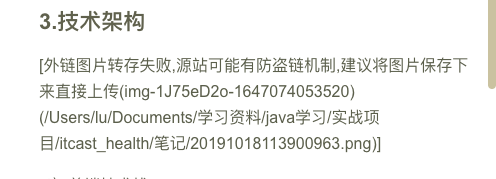
在这种情况下一张一张图片重新导入实属太麻烦。
最优雅的解决方法就是利用图床客户端把在图片插入时上传到图片服务器。这样导入博客的时候引用的就是已上传到图片服务器的外链接。
在这方面我也踩了个坑。一开始使用的是Typora+Picgo+Gitee,但这种搭配好像在macOS上行不通,Picgo可以把图片成功上传到Gitee,但Typora一直接收不到上传成功的返回信息一直是请求超时,所以不会自动把图片链接改为已上传成功的图片的外链接。
后来找到了另一种在Mac上可行的方案:Typora+uPic+Gitee。
下面是教程。
1.Gitee创建仓库
在gitee上按如下配置创建一个仓库作为存储图片的地方。


创建后才能在基础信息里把仓库设为公开。
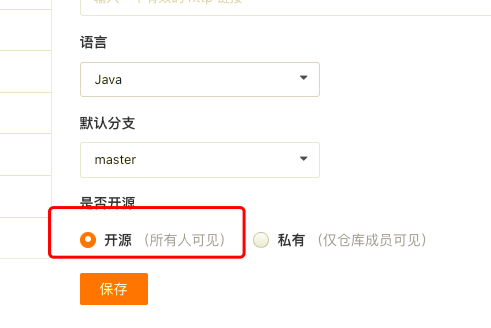
然后在个人设置里面创建私人令牌

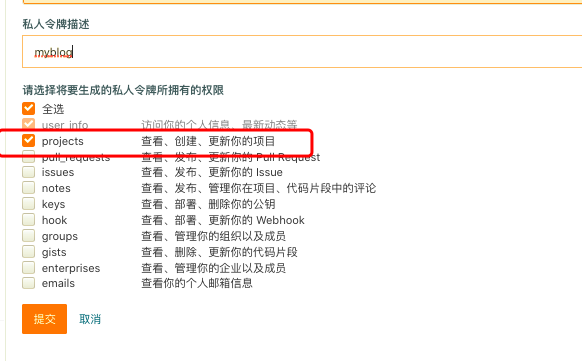
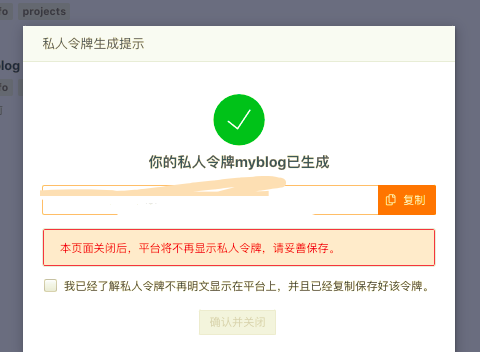
私人令牌只会出现一次,关掉后不能再看了,所以一定要把私人令牌复制保存下来!
2 uPic配置Gitee图床
下载安装:
brew install bigwig-club/brew/upic --cask
下载完一定要在系统偏好设置-扩展-访达扩展里把下面这一项勾选了。
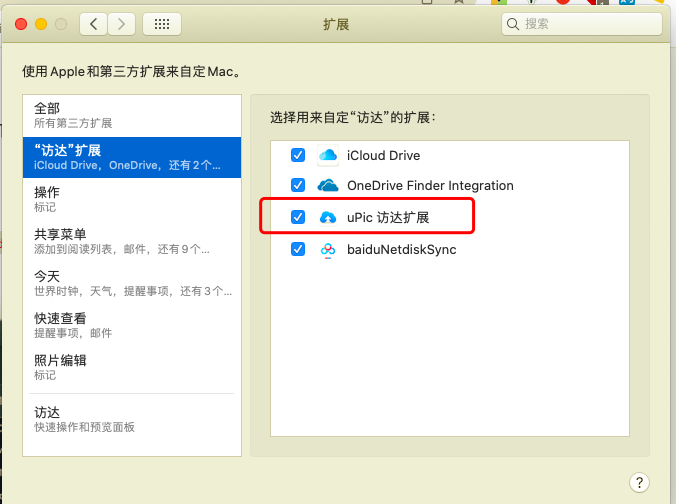
然后就是配置Gitee图床了
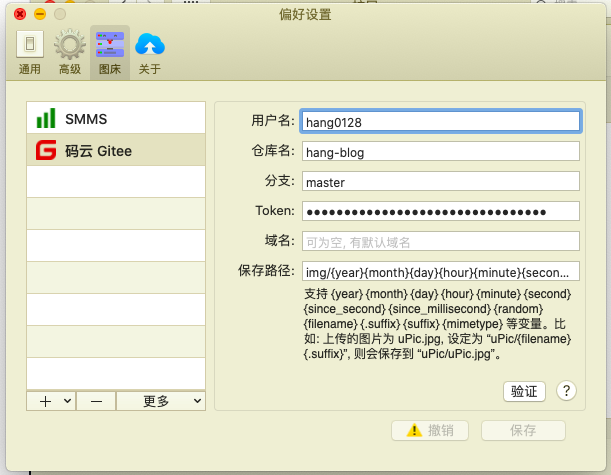
配置说明:
用户名: 码云主页是https://gitee.com/xxx123的话,那么用户名就是xxx123。
仓库名: 需要储存上传文件的仓库名称。
分支: 分支名称,默认是master。必须先创建好对应分支,才能使用。
Token: 码云的私人令牌。
域名: 默认可不设置域名,会使用码云默认的访问地址。
保存路径: 可以根据上面的提示设定保存的文件路径和文件名。
3 Typora配置上传图片
在typora偏好设置-配置-图像做如下配置。
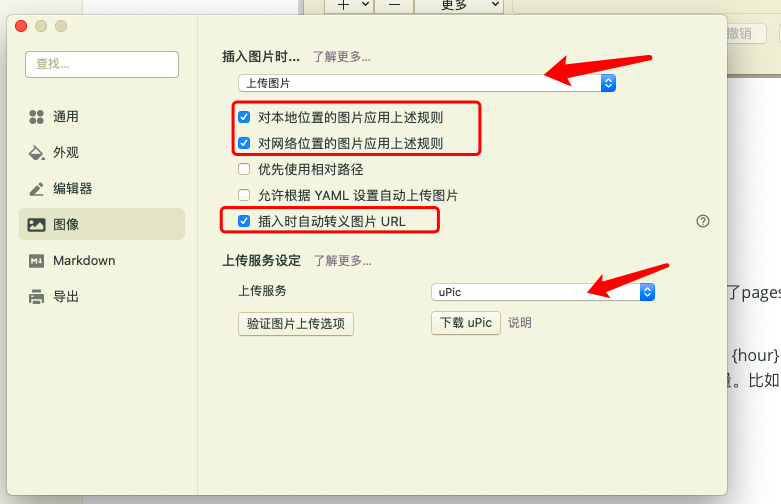
如上配置完后点击验证图片上传选项,看到上传成功了,说明配置没问题了。
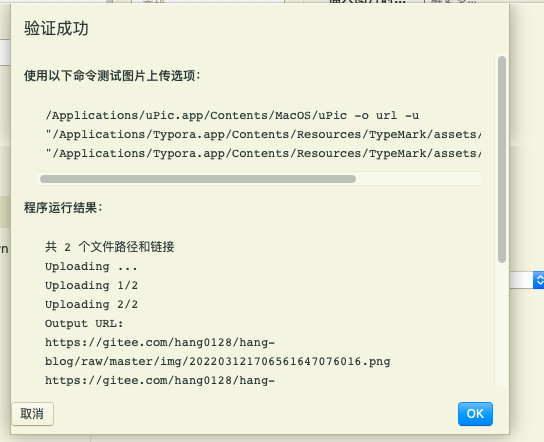
下面试一下效果。
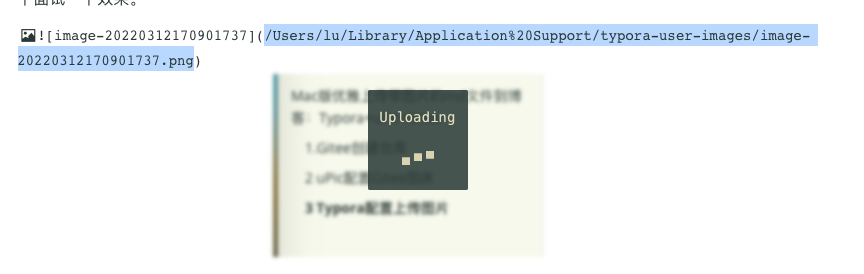

可以看到图片链接由本地链接自动变成了gitee仓库上的外部链接,说明成功了。
这样的话以后写完Markdown文本就可以直接优雅导入上传到博客上了。




















 387
387











 被折叠的 条评论
为什么被折叠?
被折叠的 条评论
为什么被折叠?








